Cara Menciptakan Bootable Windows Pada Flashdisk Tanpa Software
Membuat bootable windows ialah hal yang sangat penting dikala hendak melaksanakan proses Install Ulang. Apa itu bootable Windows? bootable windows ialah alat yang dipakai untuk melaksanakan install ulang dimana Windows dimasukkan kedalamnya. Alat ini bisa berupa CD/DVD atau flashdisk, namun pada kesempatan kali ini akan menciptakan bootable windows pada flashdisk. Membuat bootable Windows bisa memakai banyak cara dengan hadirnya software yang bisa melaksanakan hal tersebut, namun bagaimana jikalau anda tidak mempunyai software tersebut. Untuk itulah penting mengetahui cara menciptakan bootable windows pada flashdisk tanpa software. Tanpa software disini maksudnya tidak memakai software pihak ketiga, namun memakai kegiatan yang sudah disediakan oleh Windows yaitu diskpart. Cara ini bisa dipakai untuk menciptakan bootable Windows 7, Windows 8/8.1, atau Windows 10.
Cara menciptakan bootable Windows pada flashdisk tanpa software
Untuk menciptakan bootable Windows pada flashdisk tentu saja diharapkan sebuah file windows yang akan diinstall (biasanya memakai format .iso) dan sebuah flashdisk berukuran minimal 4 GB (sesuaikan dengan ukuran file windows ). Jika keduanya sudah tersedia silahkan ikuti langkah-langkah berikut:
Langkah 1
Masukkan flashdisk yang akan dijadikan bootable Windows ke port USB Laptop/PC
Langkah 2
Buka kegiatan “Diskpart.exe”, bisa dengan cara ketikkan “diskpart” pada start sajian atau tekan Win+R pada Keyboard untuk manggil command “Run”, trus pada command “Run” tsb ketik “diskpart” kemudian klik ok. Maka akan muncul permission untuk dijalankan dalam mode administrator, klik ok.
 Langkah 3
Langkah 3
Selanjutnya area kerja akan beralih ke Diskpart.
Langkah 4
ketik “list disk”, perintah ini fungsinya untuk menampilkan daftar semua disk yang ada pada laptop/PC, daftar disk ya gan buka daftar partisi.
 Langkah 5
Langkah 5
Kalau sudah muncul daftar disk, silahkan lihat yang mana disk Flashdisk yang akan dibentuk bootable Windows, cara membedakannya dengan melihat size nya, kalau Flashdisk 8 GB maka di size nya akan tertulis 7 ribuan MB. sedangkan hardisk laptop/PC kita niscaya ratusan ribu MB, jadi sangat terperinci bedanya
Langkah 6
Kalau sudah yakin yang mana flashdisk yang akan dibentuk bootabel Windows, misal flashdisknya ialah “Disk 1” maka ketik “select disk 1”, perintah ini untuk menentukan “disk 1”, jadi perintah selanjutnya akan ditujukan ke “disk 1”.
 Langkah 7
Langkah 7
selanjutnya ketik “clean”, perintah ini bertujuan untuk membersihkan flashdisk.
 Langkah 8
Langkah 8
kemudian ketik “create partition primary”, ini gunanya untuk menciptakan partisi primary pada flashdisk.
 Langkah 9
Langkah 9
ketik “active” untuk mengktifkan partisi yang telah dibuat.
 Langkah 10
Langkah 10
ketik lagi “format fs=ntfs label=nama quick”, nah ini gunanya memformat Flashdisk, label bisa diganti sesuai nama yang agan inginkan, jikalau windows akan diinstall pada firmware UEFI dan partisi hardisk GPT maka gunakan script “fomat fs=fat32 label=nama quick”.
 Langkah 11
Langkah 11
Yang terakhir ketik “assign”, perintah ini biar Flashdisk di masukkan lagi dalam list disk Laptop/PC.
 Langkah 12
Langkah 12
Sekarang tutup kegiatan Diskpart.
Persiapan Flashdisknya sudah selesai. kita masuk ke step finishing, silahkan extrak File ISO Windows yang akan diinstall, extrak bisa memakai Winrar atau aplikasi lainnya. Kalau sudah copy semua isi hasil extrak tadi ke direktori Flashdisk yang akan dibentuk bootable Windows.
 tunggu Proses copy hingga selesai, kalau sudah selesai silahkan eject dan cabut Flashdisknya.
tunggu Proses copy hingga selesai, kalau sudah selesai silahkan eject dan cabut Flashdisknya.

 Untuk mengembalikan flashdisk ibarat semula (tidak sebagai bootable Windows lagi) anda cukup menghapus file Windows yang telah dicopy kedalamnya.
Untuk mengembalikan flashdisk ibarat semula (tidak sebagai bootable Windows lagi) anda cukup menghapus file Windows yang telah dicopy kedalamnya.
Oh iya pada pembahasan ini disinggung persoalan UEFI, apa sih itu UEFI? silahkan baca disini, dan ini juga akan terkait dengan GPT dan MBR yang bisa anda baca disini.
Sekian pembahasan wacana cara menciptakan bootable Windows pada flashdisk tanpa software.
Sumber aciknadzirah.blogspot.com
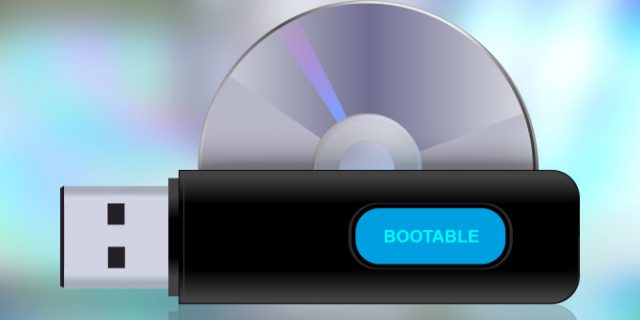
0 Response to "Cara Menciptakan Bootable Windows Pada Flashdisk Tanpa Software"
Posting Komentar